텔레그램 슈퍼 그룹 완벽 가이드
텔레그램 그룹의 회원 제한에 도달하여 메시징 플랫폼에서 일반 그룹을 슈퍼 그룹으로 업그레이드하라는 메시지를 받으셨나요? 혹은 슈퍼 그룹만의 특별한 장점에 대해 듣고 직접 운영해보고 싶으신가요? 이 글에서는 텔레그램 슈퍼 그룹에 대한 모든 것을 상세히 알려드립니다.
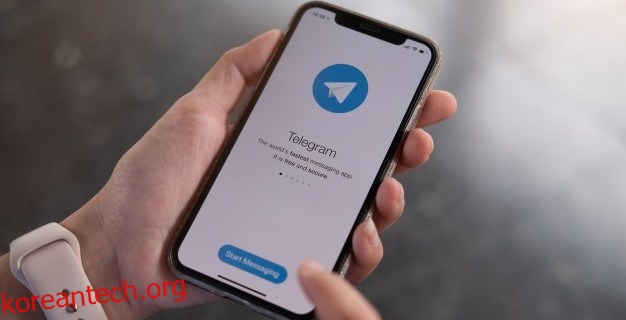
이 가이드에서는 텔레그램 슈퍼 그룹의 정의와 일반 그룹과의 차이점을 명확히 설명하고, 슈퍼 그룹 생성 방법과 기존 그룹을 업그레이드하는 절차를 안내합니다. 또한 텔레그램 슈퍼 그룹에 대한 자주 묻는 질문들에 대한 답변도 제공하여 여러분의 궁금증을 해소해 드립니다.
텔레그램에서 슈퍼 그룹을 만드는 방법
이제 텔레그램 슈퍼 그룹에 대해 알아야 할 모든 것을 자세히 살펴보겠습니다.
텔레그램 슈퍼 그룹이란 무엇인가?
텔레그램 슈퍼 그룹은 일반 그룹보다 훨씬 많은 회원을 수용할 수 있는 커뮤니티입니다. 뉴스 채널, 업무 업데이트 공유 공간, 토론 포럼 등 다양한 용도로 활용될 수 있습니다. 관리자 기능 도입으로 대규모 커뮤니티를 효율적으로 관리할 수 있도록 최적화되어 있으며, 관리자만이 슈퍼 그룹의 주요 변경 사항을 수정할 수 있습니다. 일반 사용자는 본인이 작성한 메시지만 삭제할 수 있습니다. 텔레그램 일반 그룹과 슈퍼 그룹 간에는 더 많은 차이점이 있지만, 이 부분은 차후 자세히 설명하겠습니다.
새 슈퍼 그룹 생성하기
텔레그램에서 바로 슈퍼 그룹을 만들 수는 없습니다. 대신, 먼저 일반 그룹을 생성한 후 슈퍼 그룹으로 변환해야 합니다. 새 그룹을 만들고 업그레이드하는 방법은 다음과 같습니다.
- 텔레그램 앱을 실행하고, 화면 하단에 있는 파란색 연필 모양 아이콘을 누릅니다.
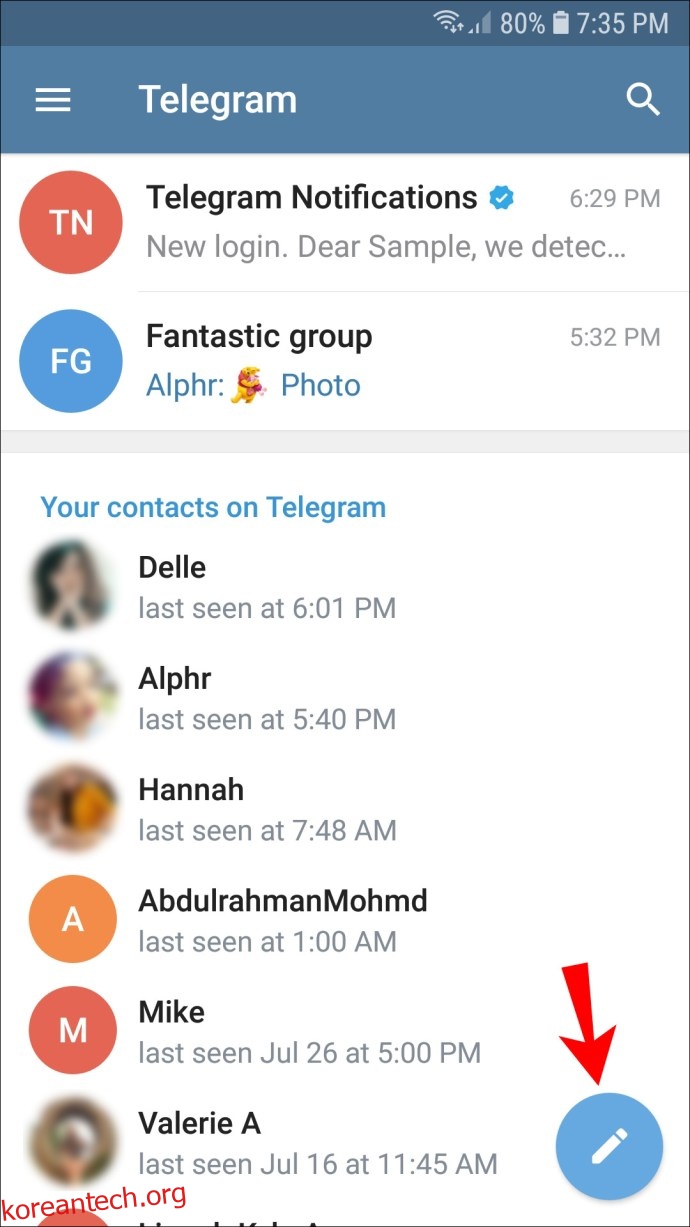
- “새 그룹”을 선택합니다.
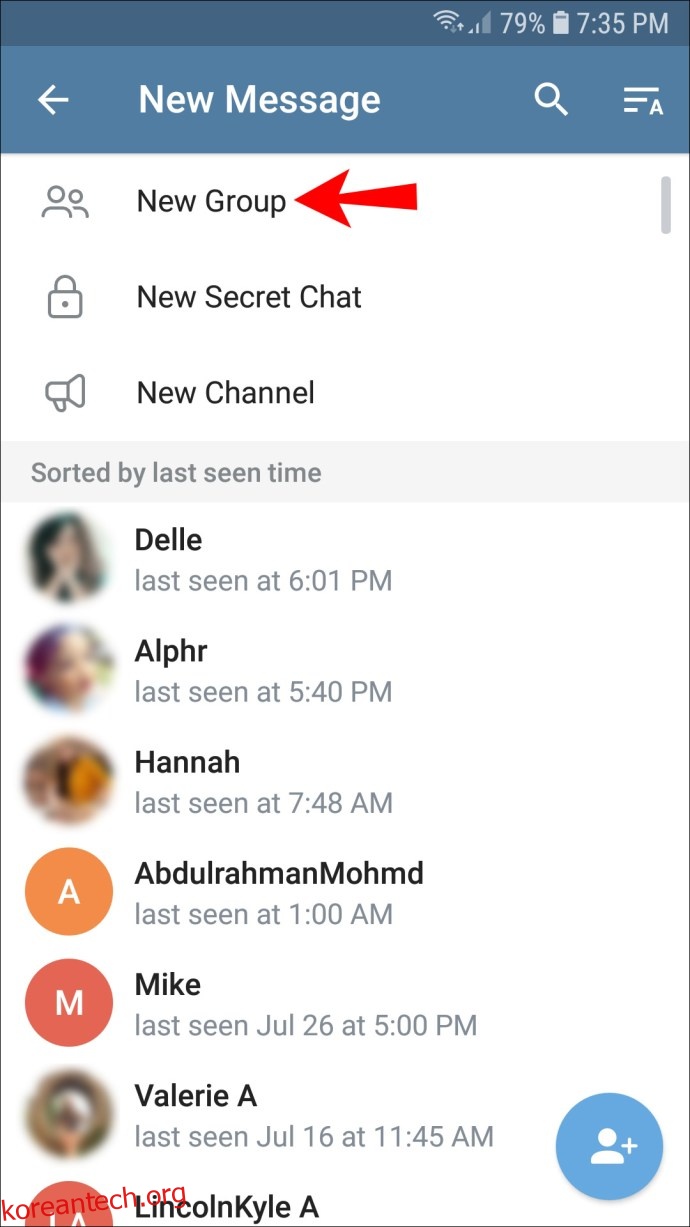
- 그룹에 추가하고 싶은 연락처를 선택하고, 그룹 이름을 입력합니다.
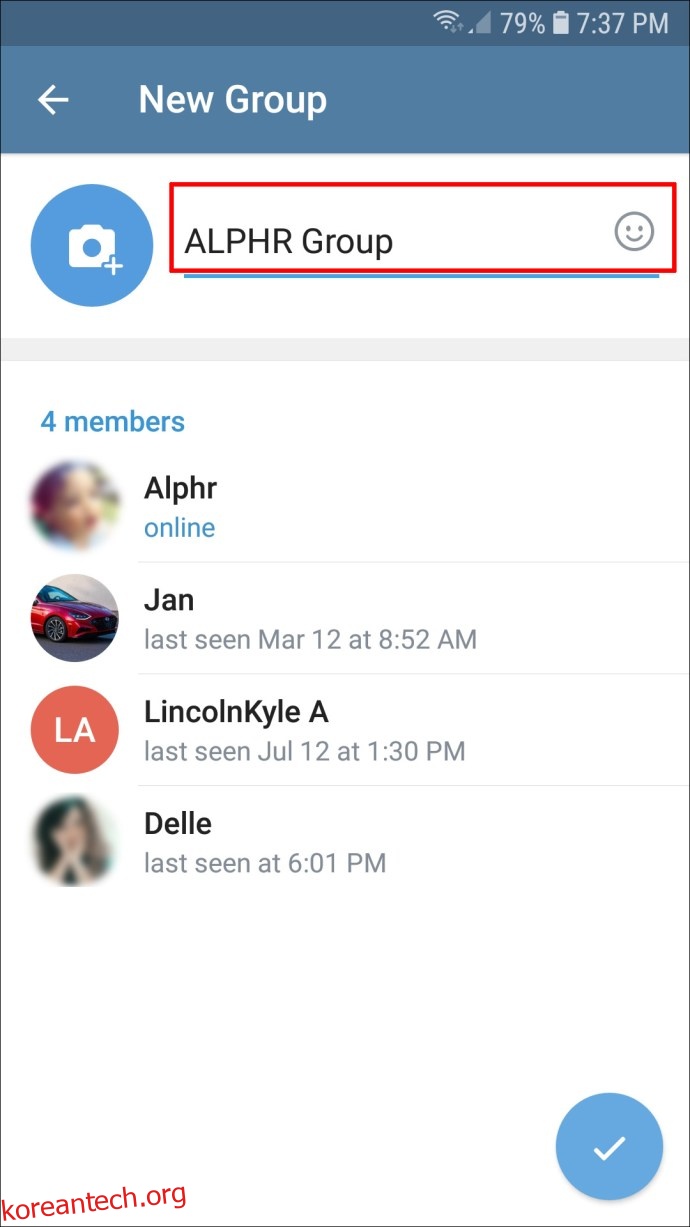
- 화면 오른쪽 하단에 있는 체크 표시를 탭합니다.
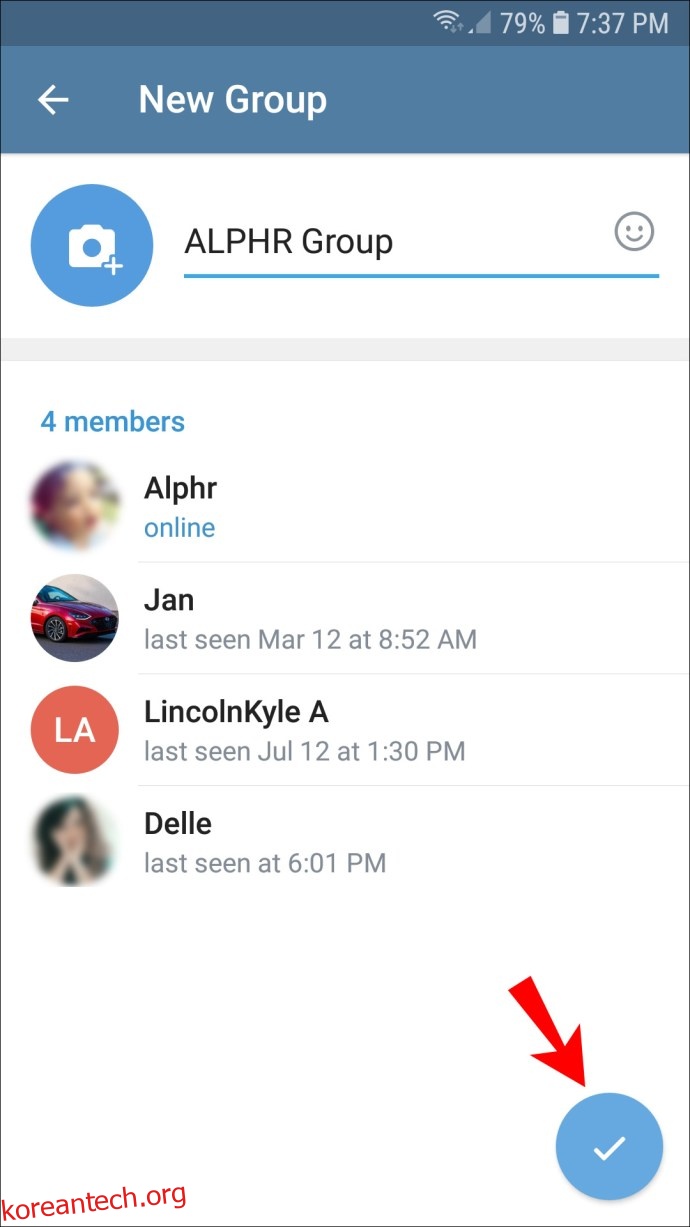
- 화면 상단에서 그룹 이름을 누릅니다.
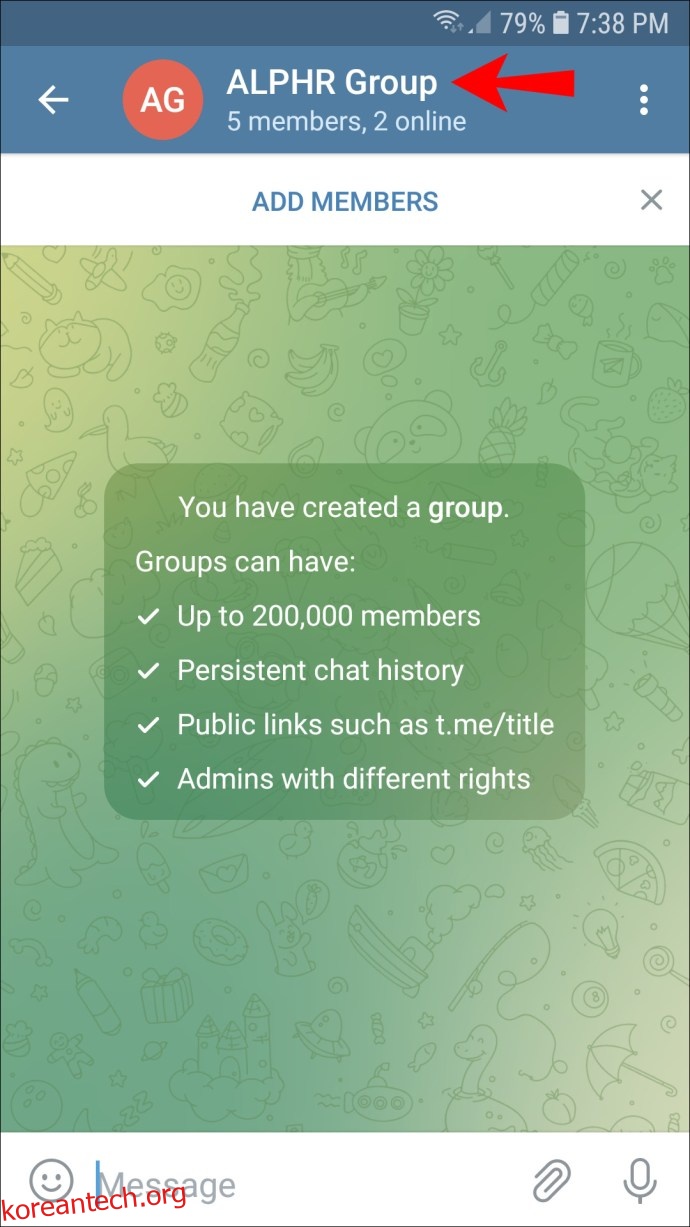
- 오른쪽 상단 모서리에 있는 세 개의 점으로 된 아이콘을 클릭합니다.

- 나타나는 드롭다운 메뉴에서 “슈퍼 그룹으로 변환”을 선택합니다.
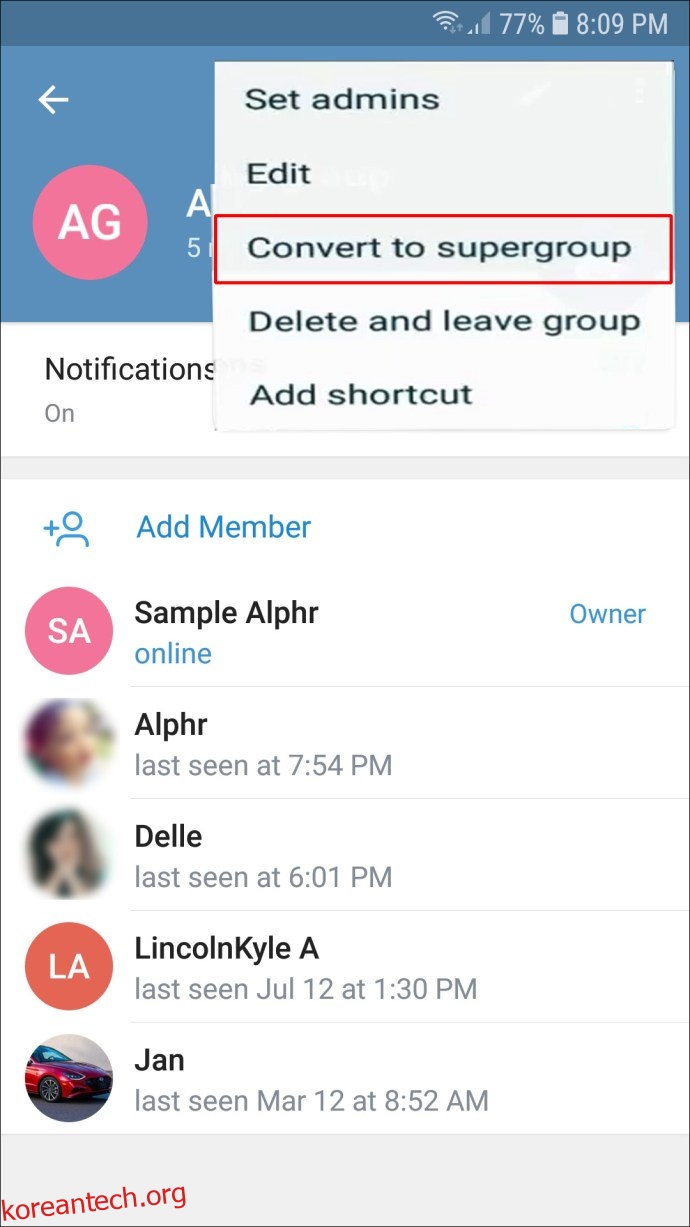
- 다시 한번 “슈퍼 그룹으로 변환”을 눌러 최종 확인합니다.

만약 다른 구성원이 메시지를 보내는 것을 원하지 않는다면, 회원 수 제한이 없는 채널을 생성하는 것을 고려해볼 수 있습니다. 하지만 그룹을 채널로 전환하는 것은 불가능하며, 처음부터 새로 생성해야 합니다. 채널을 만드는 방법은 아래와 같습니다.
- 텔레그램 앱을 열고, 화면 하단의 파란색 연필 모양 아이콘을 탭합니다.
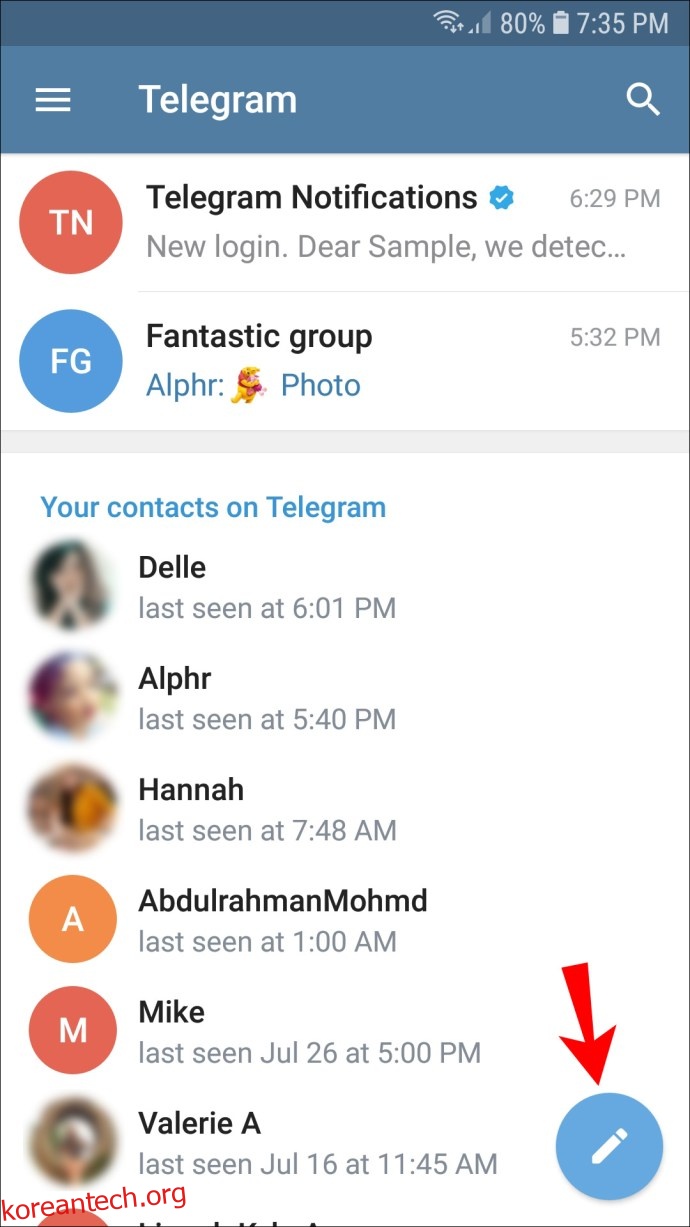
- “새 채널”을 선택합니다.

- 채널에 초대하고 싶은 연락처를 선택하라는 메시지가 나타나면, 원하는 연락처를 선택합니다.
- 모든 사용자가 채널에 가입할 수 있도록 설정한 후, 체크 표시를 눌러 확인합니다.
- 채널 이름을 지정한 후, 오른쪽 상단 모서리에 있는 체크 표시를 탭하여 완료합니다.
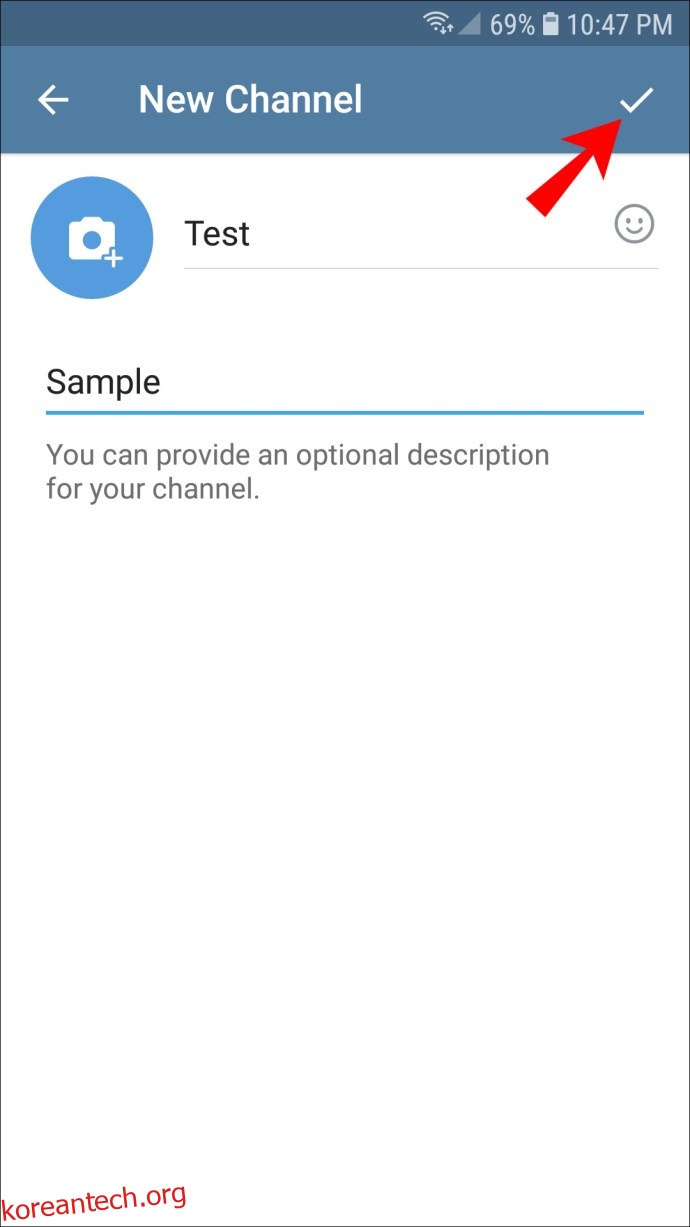
- 채널 설정 페이지가 나타나면, 여기서 채널의 개인 정보 설정을 조정하고, 공유 링크를 편집할 수 있습니다.

- 체크 표시 아이콘을 눌러 변경 사항을 저장합니다.
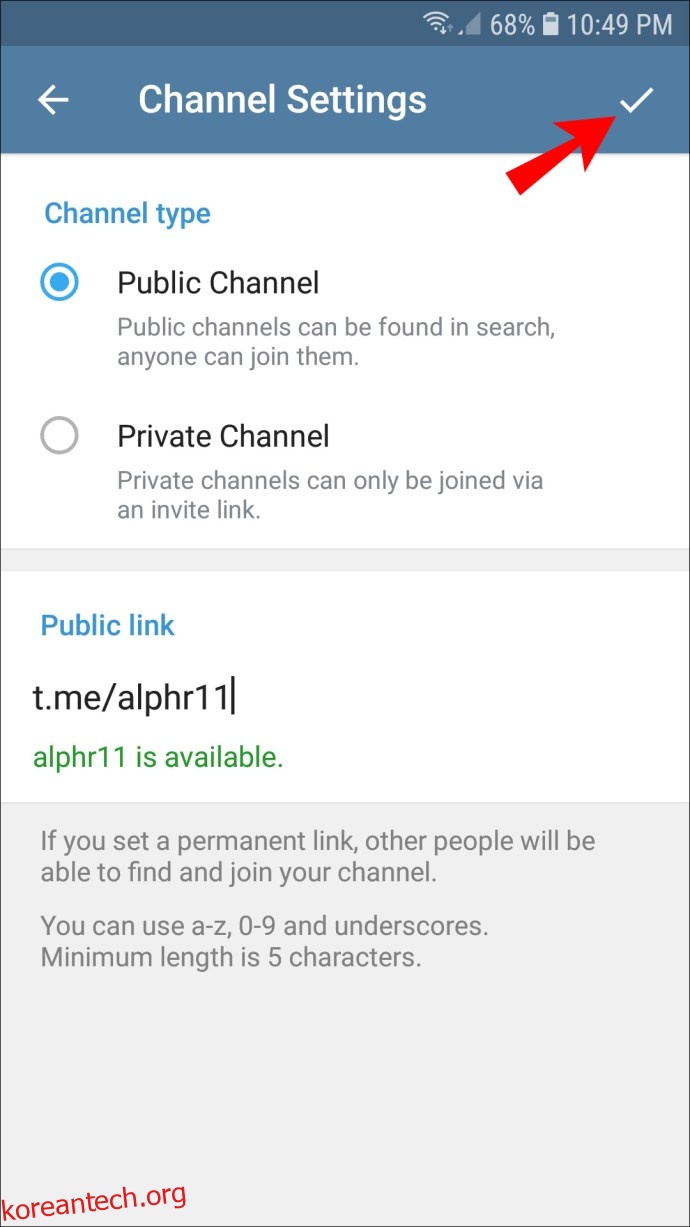
기존 그룹을 슈퍼 그룹으로 업데이트하기
일반 그룹의 구성원 수가 200명에 도달하면, 그룹을 슈퍼 그룹으로 업그레이드할지 여부를 묻는 메시지가 나타납니다. 업그레이드 방법은 다음과 같습니다.
- 회원 수가 200명에 도달하면, 그룹 관리 페이지로 이동합니다. 그룹 채팅 상단에 있는 그룹 이름을 누르면 이동할 수 있습니다.
- 회원 제한에 도달했음을 알리는 메시지가 나타나면, “슈퍼 그룹으로 업데이트”를 탭합니다.
- 그룹은 즉시 슈퍼 그룹으로 업그레이드됩니다. 추가 확인 단계는 필요하지 않습니다.
참고: 그룹 생성자는 자동으로 슈퍼 그룹 관리자가 되지만, 이후 관리자를 수동으로 설정할 수 있습니다.
그룹 구성원 수가 200명 미만인 경우에도 그룹을 슈퍼 그룹으로 업그레이드할 수 있습니다. 단, 그룹 생성자여야 합니다. 방법은 다음과 같습니다.
- 텔레그램 앱에서 해당 그룹 채팅을 찾아 엽니다.
- 화면 상단에서 그룹 이름을 탭합니다.
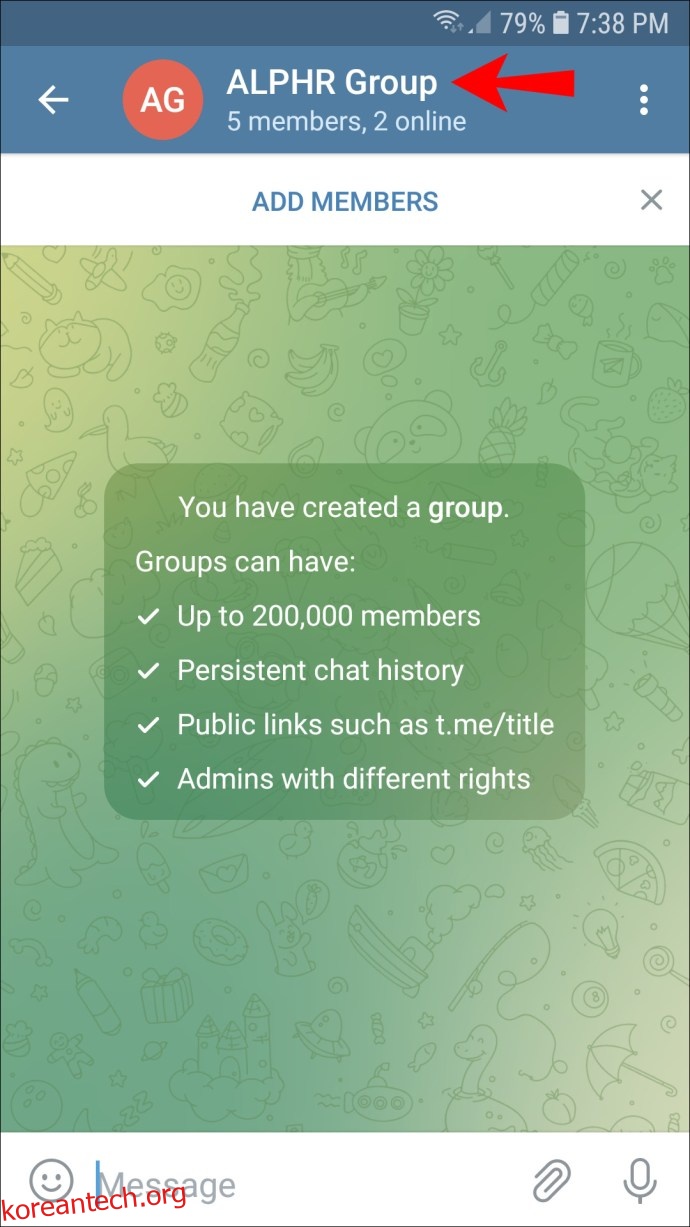
- 오른쪽 상단 모서리에 있는 세 개의 점 아이콘을 탭합니다.

- 드롭다운 메뉴에서 “슈퍼 그룹으로 변환”을 선택합니다.
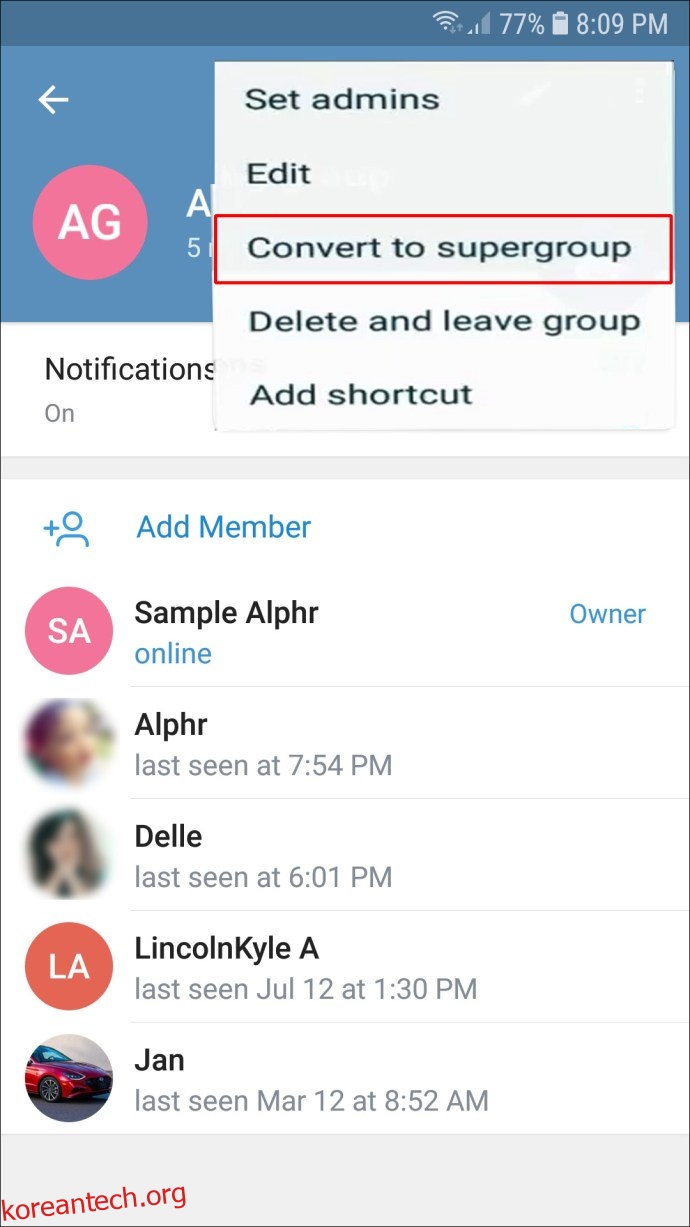
- “슈퍼 그룹으로 변환”을 다시 한번 눌러 최종 확인합니다.

개인 그룹을 공개 그룹으로 설정하여 슈퍼 그룹으로 변환하는 방법도 있습니다. 이는 구성원 수가 200명 미만인 그룹에도 적용됩니다. 방법은 다음과 같습니다.
- 그룹 소유자여야 합니다. 텔레그램 앱을 열고 채팅 목록에서 해당 그룹을 찾습니다. 그룹을 탭하여 연 후, 그룹 이름을 다시 탭하고, 화면 오른쪽 상단에 있는 세 개의 점 아이콘을 누릅니다. “편집”을 선택합니다. 텔레그램 버전에 따라, 연필 모양 아이콘을 탭하는 것으로 충분할 수 있습니다.
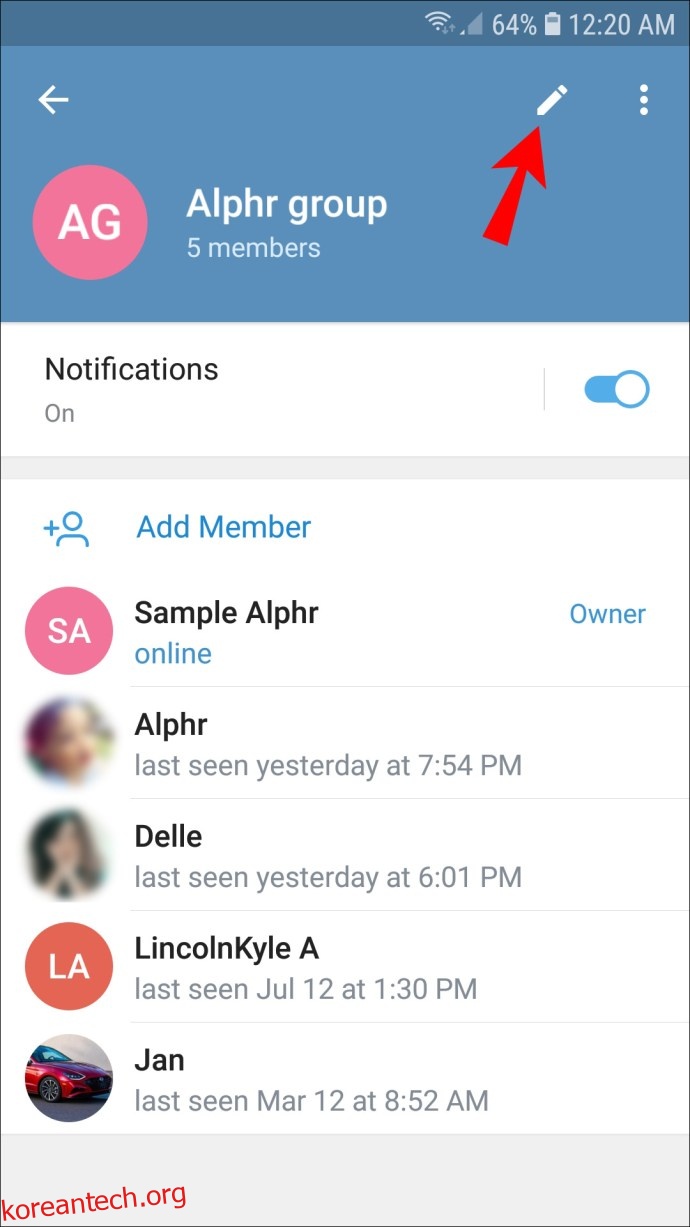
- “그룹 유형”을 누르고, “공개 그룹”을 선택합니다.
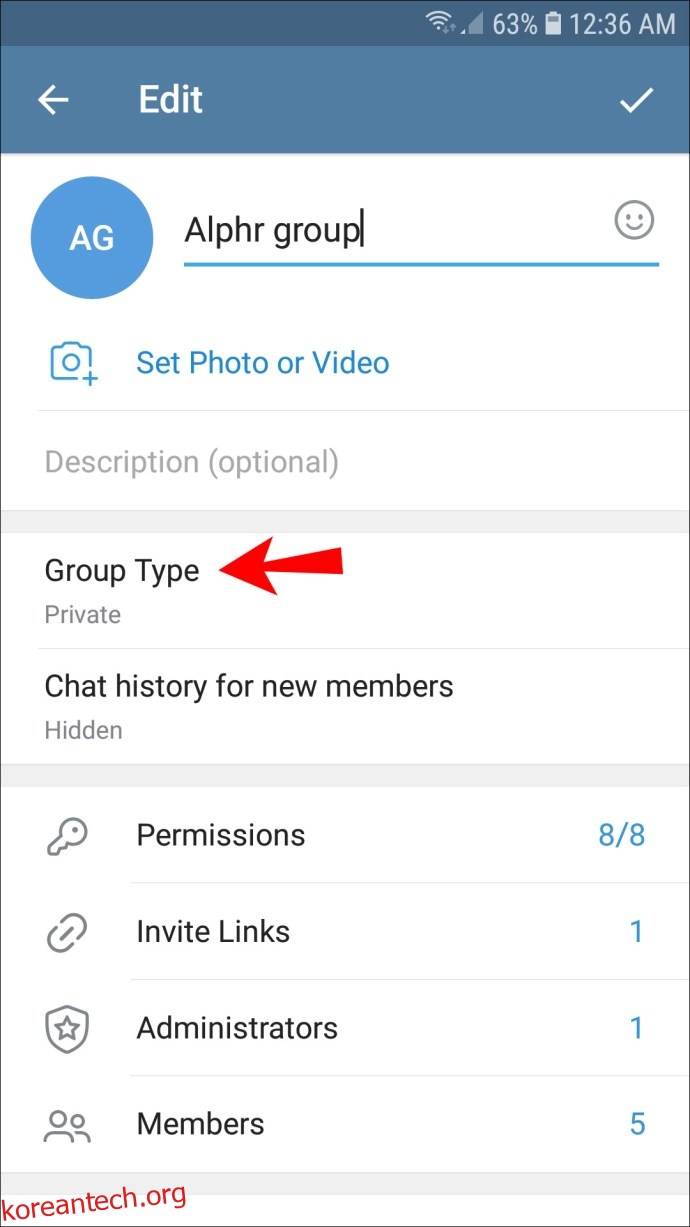
- 선택적으로 “영구 링크” 섹션에서 그룹의 공개 링크를 편집할 수 있습니다.
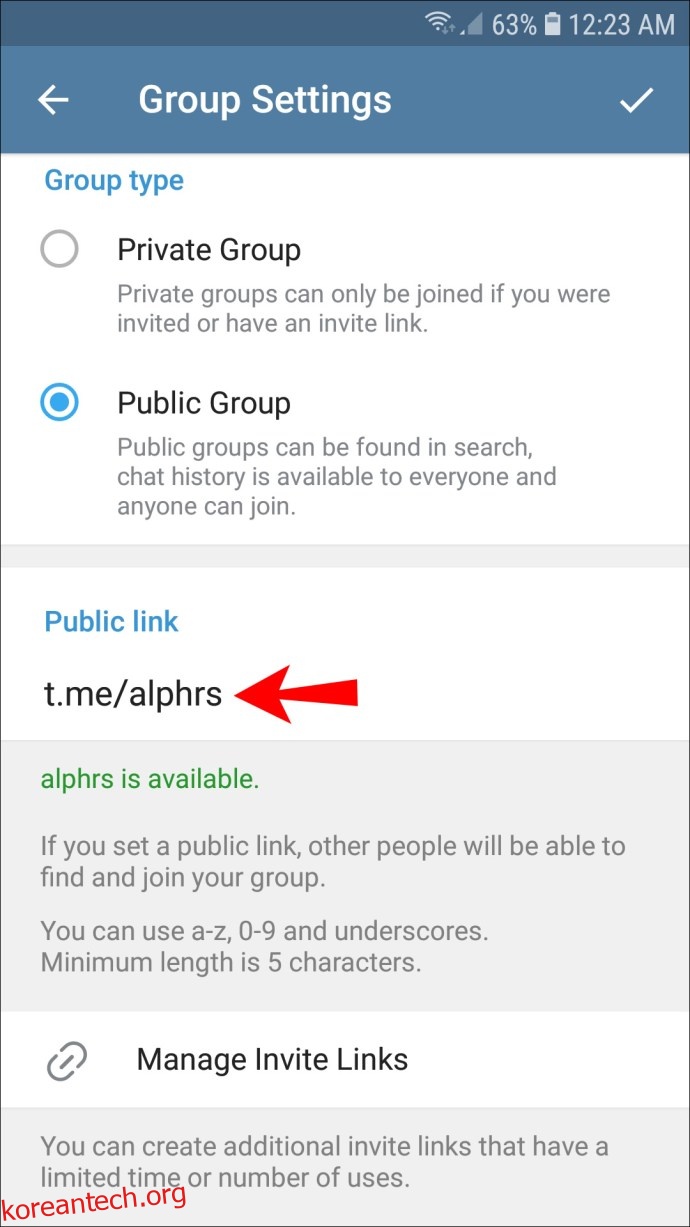
- 체크 표시 아이콘을 눌러 변경 사항을 저장합니다.
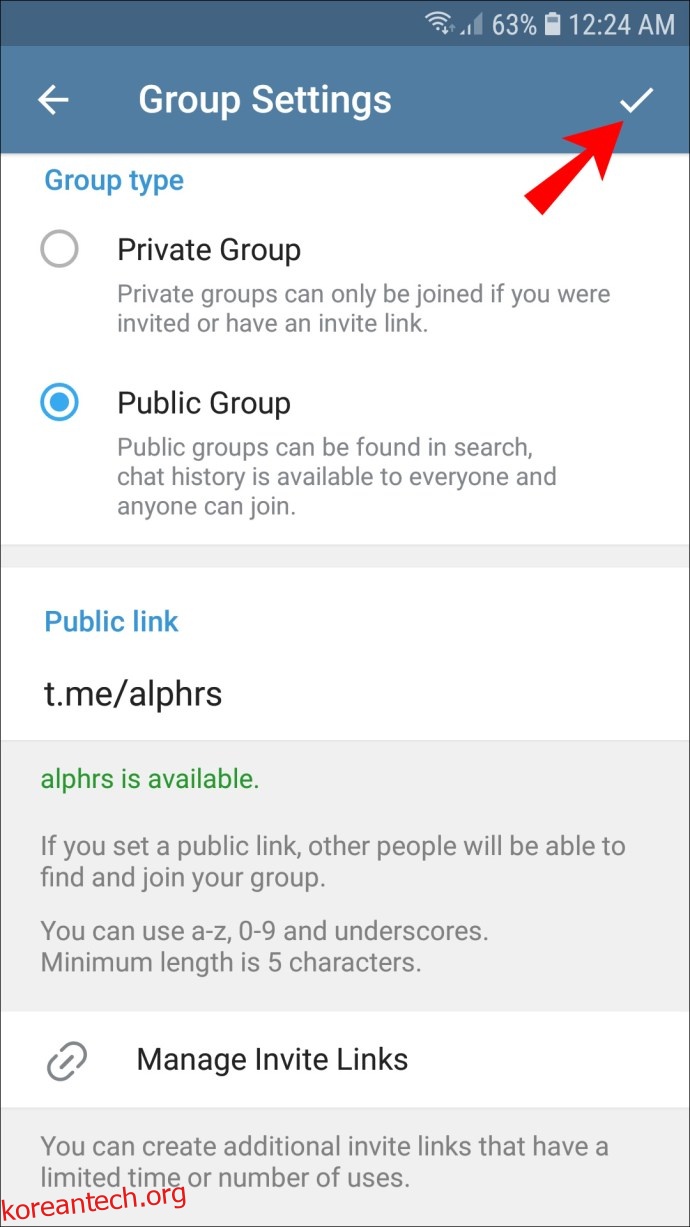
참고: 모든 슈퍼 그룹이 텔레그램에서 공개적으로 표시되는 것은 아닙니다. 그룹을 공개로 설정하는 것은 슈퍼 그룹으로 전환하는 방법 중 하나일 뿐이며, 나중에 다시 비공개로 변경할 수 있습니다.
마지막으로, 관리자를 설정하여 모든 규모의 그룹을 슈퍼 그룹으로 변환할 수 있습니다. 방법은 다음과 같습니다.
- 텔레그램 앱에서 해당 그룹 채팅을 찾아 엽니다.
- 화면 상단에서 그룹 이름을 탭합니다.
- 오른쪽 상단 모서리에 있는 세 개의 점 아이콘을 누릅니다.
- “관리자 설정”을 선택합니다.
- 그룹에서 관리자로 설정하고 싶은 연락처를 선택합니다. 연락처 이름을 누르고, 관리자 권한을 설정합니다.
- 체크 표시를 눌러 변경 사항을 확인합니다.
자주 묻는 질문
텔레그램 슈퍼 그룹에 대한 더 많은 정보를 알아보려면 아래 내용을 확인하세요.
슈퍼 그룹을 일반 그룹으로 되돌릴 수 있나요?
아니요, 슈퍼 그룹을 일반 그룹으로 다운그레이드하는 것은 불가능합니다. 업그레이드하기 전에 일반 그룹으로 돌아갈 수 없다는 경고 메시지가 표시됩니다. 슈퍼 그룹을 비공개로 설정하더라도 슈퍼 그룹 상태는 유지됩니다.
슈퍼 그룹과 일반 그룹의 차이점은 무엇인가요?
텔레그램의 일반 그룹과 슈퍼 그룹 사이에는 어떤 차이점이 있을까요? 주요 차이점은 다음과 같습니다.
- 일반 그룹은 최대 200명의 회원을 수용할 수 있는 반면, 슈퍼 그룹은 최대 100,000명의 회원을 수용할 수 있습니다.
- 일반 그룹은 항상 비공개로 설정되는 반면, 슈퍼 그룹은 비공개 또는 공개로 설정할 수 있습니다.
- 슈퍼 그룹에서는 관리자 및 해당 권한을 설정할 수 있습니다. 일반 사용자는 그룹 내에서 메시지를 보내기만 할 수 있으며, 변경 권한은 없습니다. 반면, 일반 그룹에서는 그룹 소유자를 제외한 모든 사용자가 동일한 편집 권한을 가집니다(예: 그룹 사진이나 이름 설정).
- 슈퍼 그룹에서는 구성원 목록에서 특정 구성원을 검색할 수 있지만, 일반 그룹에서는 이 기능을 사용할 수 없습니다.
- 슈퍼 그룹에서는 구성원을 완전히 추방하는 대신, 일부 권한을 제한할 수 있습니다.
- 슈퍼 그룹에서는 각 관리자의 최근 활동을 확인할 수 있습니다.
- 슈퍼 그룹의 알림은 기본적으로 비활성화되어 있습니다.
- 슈퍼 그룹은 봇을 지원합니다.
슈퍼 그룹의 이점
이 가이드가 텔레그램 슈퍼 그룹에 대한 여러분의 궁금증을 해소해 드렸기를 바랍니다. 텔레그램 슈퍼 그룹은 단순히 회원 수용 용량이 클 뿐만 아니라, 사용자 지정 가능한 관리자 권한 및 봇과 같은 고급 멤버 및 콘텐츠 관리 도구를 제공하기 때문에 이름에 걸맞은 기능을 제공합니다.
다른 사용자들과 대화하지 않고 콘텐츠를 방송하고 싶다면, 슈퍼 그룹 대신 채널을 만드는 것을 추천합니다. 채널은 다른 커뮤니티 유형에서는 제공하지 않는 훨씬 더 많은 장점을 제공합니다.
슈퍼 그룹의 구성원이 메시지를 보내지 못하게 완전히 제한하고 싶거나, 텔레그램 슈퍼 그룹에 추가적인 기능을 원하시나요? 아래 댓글 섹션에서 여러분의 생각을 공유해 주세요.